Correction de l’erreur de désinstallation 0x80073cf1, le package n’a pas été trouvé
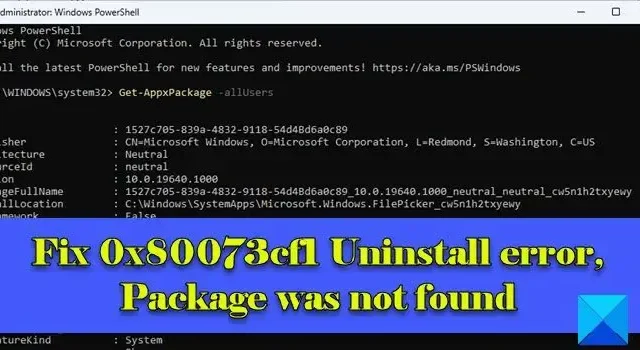
Si vous rencontrez l’erreur 0x80073cf1, le package est introuvable lors de la tentative de désinstallation d’une application sur votre PC Windows 11/10, utilisez les solutions données dans cet article pour résoudre le problème.
L’erreur 0x80073cf1 s’affiche lorsque vous utilisez Remove-AppxPackagel’applet de commande dans l’ outil de ligne de commande PowerShell pour désinstaller une application. Le message d’erreur dit :
Remove-AppxPackage : le déploiement a échoué avec HRESULT : 0x80073CF1, le package est introuvable.
Windows ne peut pas supprimer [PackageFullName] car l’utilisateur actuel n’a
pas installé ce package. Utilisez Get-AppxPackage pour voir la liste des packages installés.
Le message ci-dessus indique que l’application que vous essayez de supprimer n’est pas installée dans le compte d’utilisateur actuel.
Correction de l’erreur de désinstallation 0x80073cf1, le package n’a pas été trouvé
L’erreur 0x80073cf1 est généralement rencontrée par les utilisateurs des versions de Windows qui prennent en charge les applications multi-instances de la plateforme Windows universelle (UWP). Les applications multi-instances permettent à chaque utilisateur d’un système d’exploitation Windows d’exécuter sa propre instance de la même application. Lorsqu’un utilisateur essaie de supprimer une instance qui n’est pas liée au compte auquel il est actuellement connecté, il peut rencontrer l’erreur 0x80073cf1.
Pour corriger l’erreur 0x80073cf1, le package est introuvable , utilisez les solutions suivantes :
- Basculez vers un autre compte utilisateur.
- Spécifiez
-allusersle paramètre avecRemove-AppxPackage
Voyons ceux-ci en détail.
1] Basculer vers un autre compte utilisateur
Vous pouvez rencontrer l’erreur 0x80073cf1, le package est introuvable s’il ne se trouve pas dans le compte auquel vous êtes connecté.
Exécutez Get-AppxPackage -Name [PackageFullName] -alluserspour voir la liste des utilisateurs qui ont installé ce package.
Alternativement, vous pouvez exécuter Get-AppxPackage -Name [PackageFullName] -User [CurrentUser]pour voir si le package est installé sur le compte d’utilisateur actuel.
Si l’utilisateur ne dispose pas du package, passez à un autre utilisateur (sur lequel ce package est installé), puis essayez de supprimer le package.
2] Spécifiez le paramètre -allusers avec Remove-AppxPackage
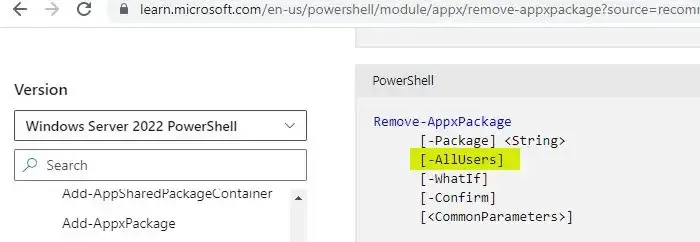
Le -allusersparamètre avec Get-AppxPackagen’a aucun effet sur Remove-AppxPackage. Vous devez donc spécifier explicitement -allusersavec Remove-AppxPackage, même si cela semble redondant.
Le -allusersparamètre supprime le package d’application (type de package parent) de tous les comptes d’utilisateurs. S’il s’agit d’un bundle, utilisez -PackageTypeFilteravec Get-AppxPackageet spécifiez le bundle.
Connectez-vous en tant qu’administrateur et exécutez la commande en utilisant les privilèges d’administrateur. Assurez-vous également que vous utilisez Windows 11 ou Windows 10, version 1809 ou ultérieure. L’applet de commande peut s’exécuter sans erreur sur les versions précédentes, mais ne fonctionnera toujours pas.
- Vous ne pouvez pas supprimer une instance d’application si le compte d’utilisateur est supprimé.
- Vous ne pouvez pas supprimer une application provisionnée dans Windows (celle livrée avec votre système d’exploitation, telle que Microsoft Edge). La suppression d’une application provisionnée à l’aide de l’ applet de commande
Remove-appxprovisionedpackageouGet-AppxPackage -allusers | Remove-AppxPackage -Allusersne supprime pas l’instance d’application déjà installée du compte d’utilisateur auquel vous êtes connecté. Cela empêche uniquement l’application d’accéder à de nouveaux comptes d’utilisateurs. Si l’application provisionnée réapparaît dans de nouveaux comptes d’utilisateurs après l’installation d’une mise à jour, vous pouvez déprovisionner l’application en créant une clé de registre . - Créez un point de restauration système avant d’utiliser les applets de commande PowerShell.
J’espère que ça aide.
Comment supprimer un package APPX de PowerShell ?
Faites un clic droit sur le menu WinX et sélectionnez Terminal (Admin) . Cliquez sur Oui dans l’invite de contrôle de compte d’utilisateur. Tapez Get-AppxPackage | Select Name, PackageFullNamedans la fenêtre PowerShell et appuyez sur la touche Entrée . Vous verrez la liste des packages d’applications installés. Notez le ‘Nom’ du package APPX que vous souhaitez désinstaller. Tapez ensuite Get-AppxPackage [Name] | Remove-AppxPackagedans la même fenêtre PowerShell et appuyez sur Entrée .
Qu’est-ce que le code d’erreur PC 0x80073CFA ?
L’erreur 0x80073CFA est une erreur de désinstallation qui peut apparaître lorsque vous essayez de supprimer une application Microsoft Store d’un PC Windows 11/10. Le code d’erreur est accompagné d’un message indiquant « nous n’avons pas pu désinstaller <nom de l’application> ». L’opération ne s’est pas terminée avec succès. Réessayez dans un moment.’ Pour résoudre l’erreur 0x80073CFA, exécutez l’outil de dépannage de l’application Windows Store, nettoyez le cache du Microsoft Store ou désinstallez l’application à l’aide de PowerShell.



Laisser un commentaire